Kun viimeistelet aineiston niin muista tarkistaa leikkuumerkit ja leikkuuvara. Aineistoon täytyy monesti tehdä leikkuumerkit (cropmarks) ja leikkuuvarat (bleed). Tässä ohjeessa käymme läpi merkkien tekemisen Corel Draw, Illustrator ja Inkscape ohjelmilla.
Leikkuumerkit (cropmarks)
Leikkuumerkeillä kerrotaan mistä kohdasta viimeistely leikkuu suoritetaan.
Leikkuuvara (bleed)
Leikkuuvara on taas alue joka, jää leikkuu alueen ulkopuolelle. Leikkuuvara kasvattaa yleistä tilaa minkä sisäpuolelle aineisto jää. Leikkuu alueelle ei voi jättää tarvittavia graafisia elementtejä, koska lopullisessa leikkuussa ne leikataan pois. Yleisesti ottaen leikkuuvara on 2-3 mm.
Eriohjelmissa leikkuuvara määritellään erilailla. Yleisesti ottaen kun aineisto viedään PDF tiedostoksi niin PDF asetuksista löytyy kohta Bleed ja Cropmarks. Ne on syytä asettaa.
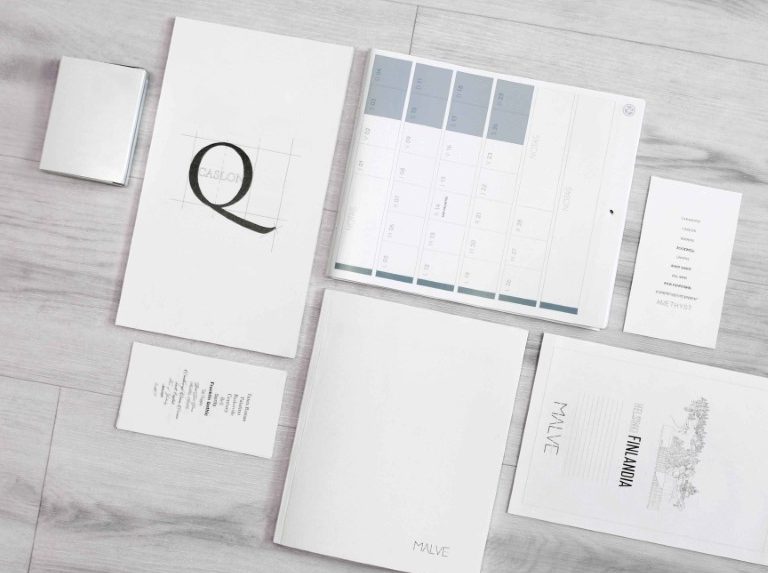
Corel Draw 20
Tässä näet miten leikkuuvara ja leikkuumerkit tehdään Corel Draw:ssa (Corel Draw 20). Tämä ohje toimii myös useimmissa muissakin Corel Draw versioissa.
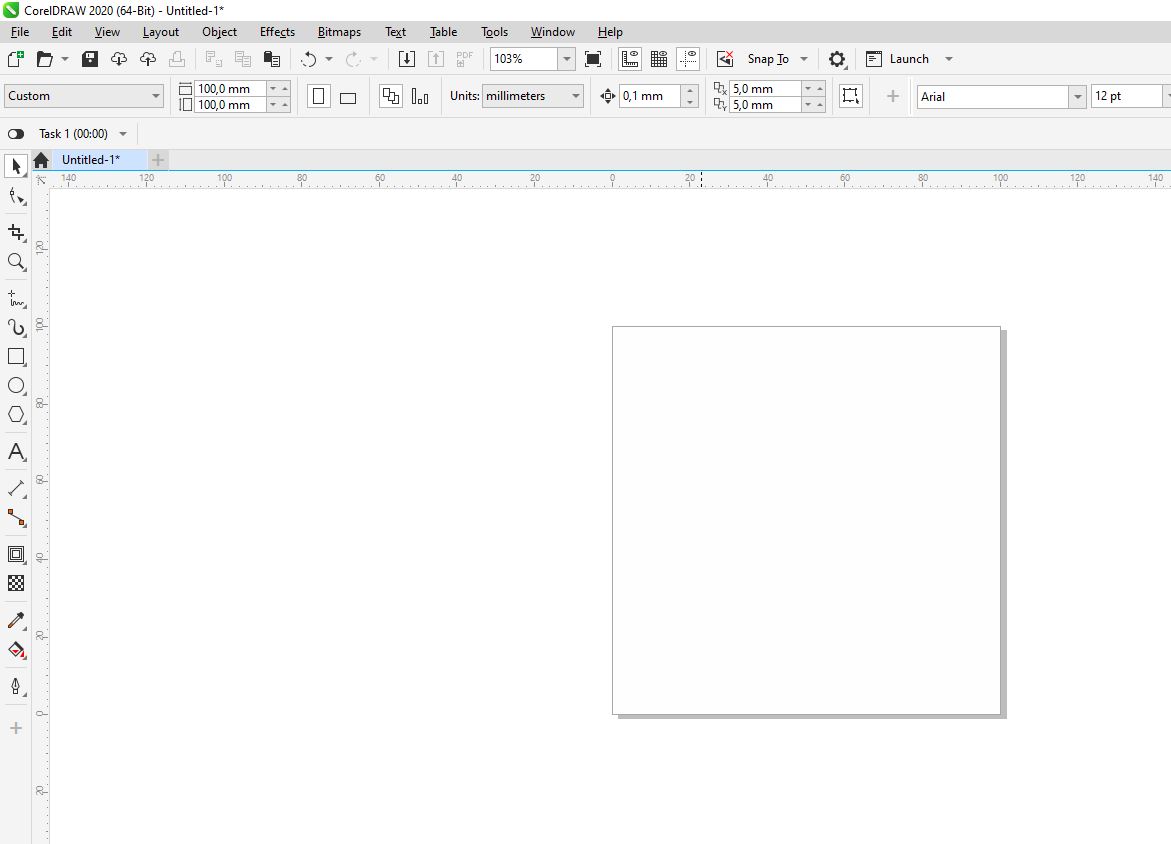
Leikkuuvara näkyväksi
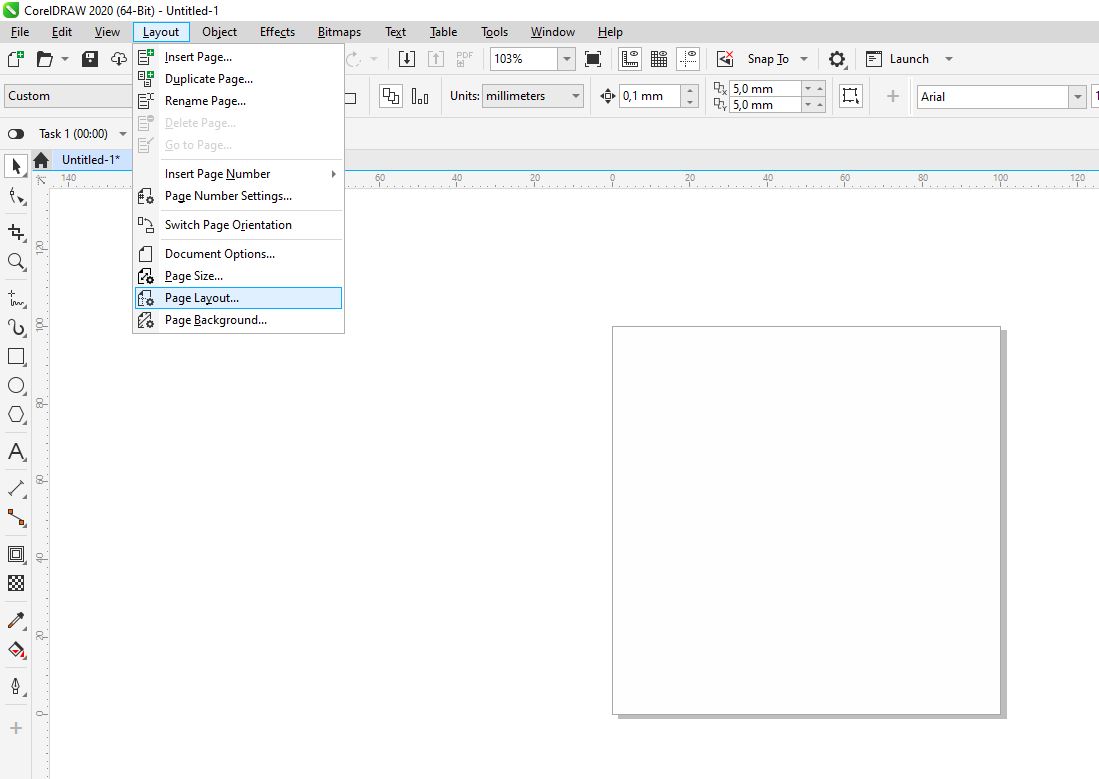
Layout - Page Layout
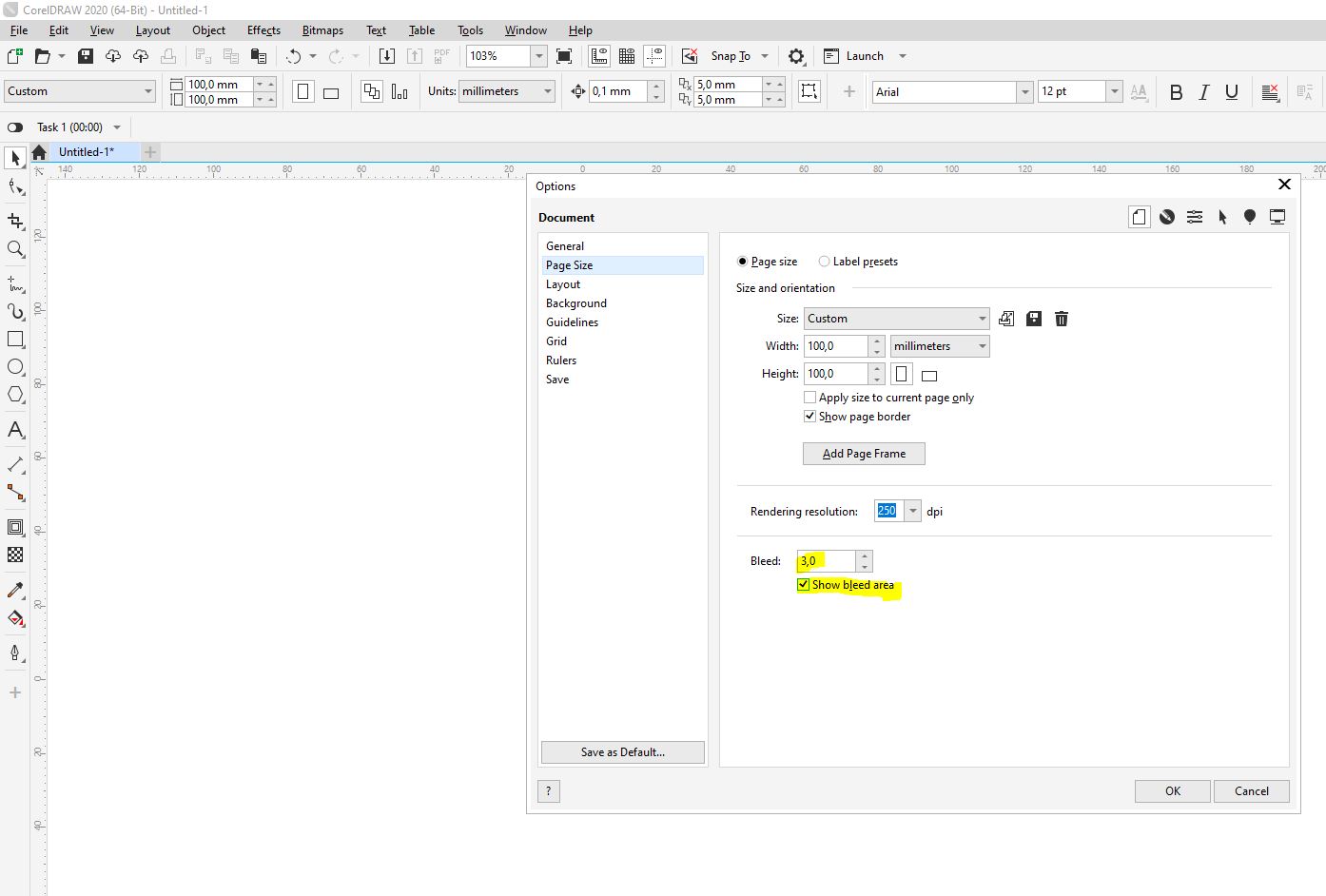
Leikkuuvaran asentaminen näkyväksi
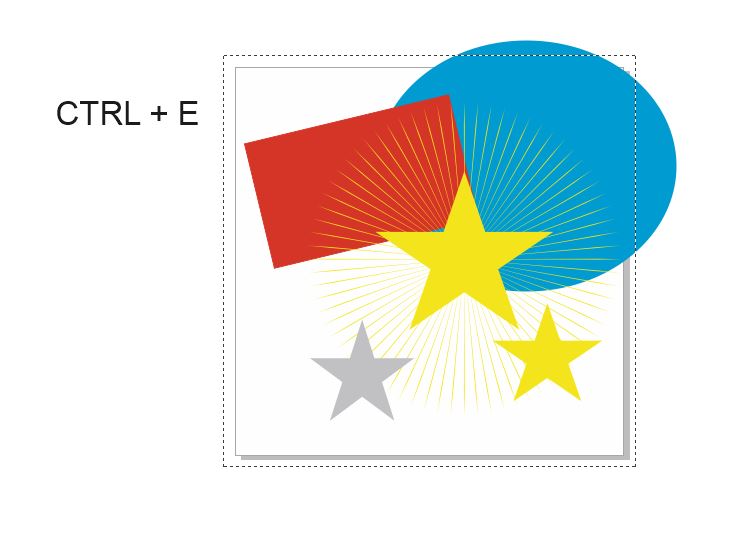
Esimerkki

Tiedoston teko PDF tiedostoksi
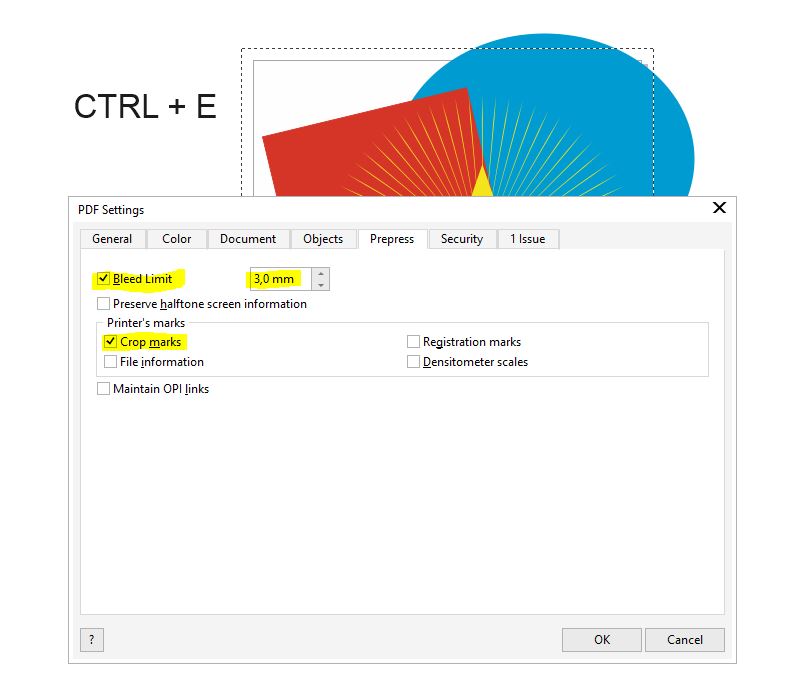
PDF tiedoston viimeistely

File export (pdf-tiedoston luonti)
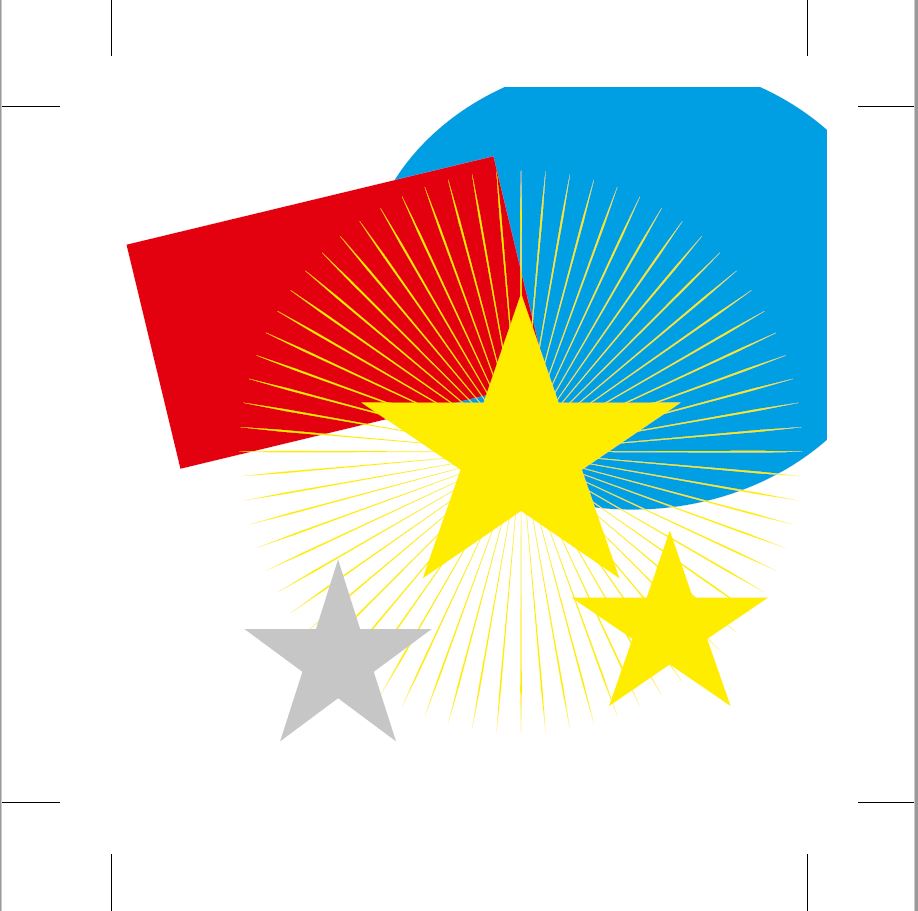
Avattu PDF tiedosto
Illustrator CS5
Tässä näet miten leikkuuvara ja leikkuumerkit tehdään Illustratorissa. Luultavasti sama ohje toimii myös muissa versioissakin.
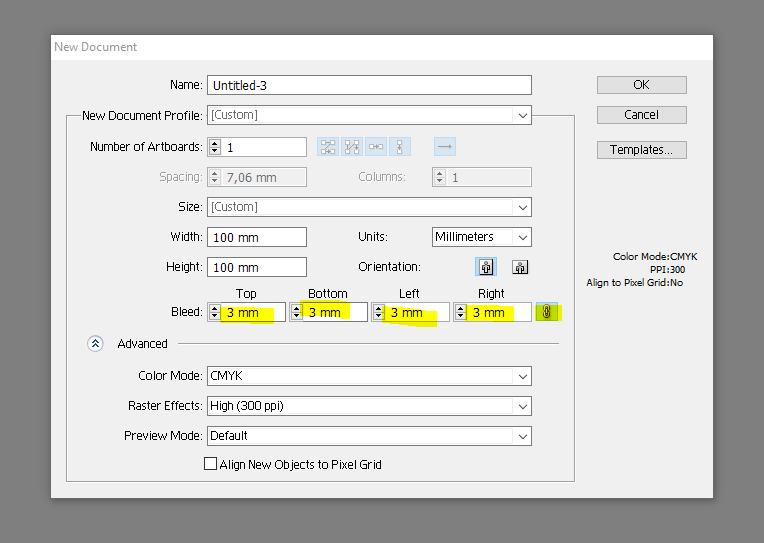
Leikkuuvara (bleed)
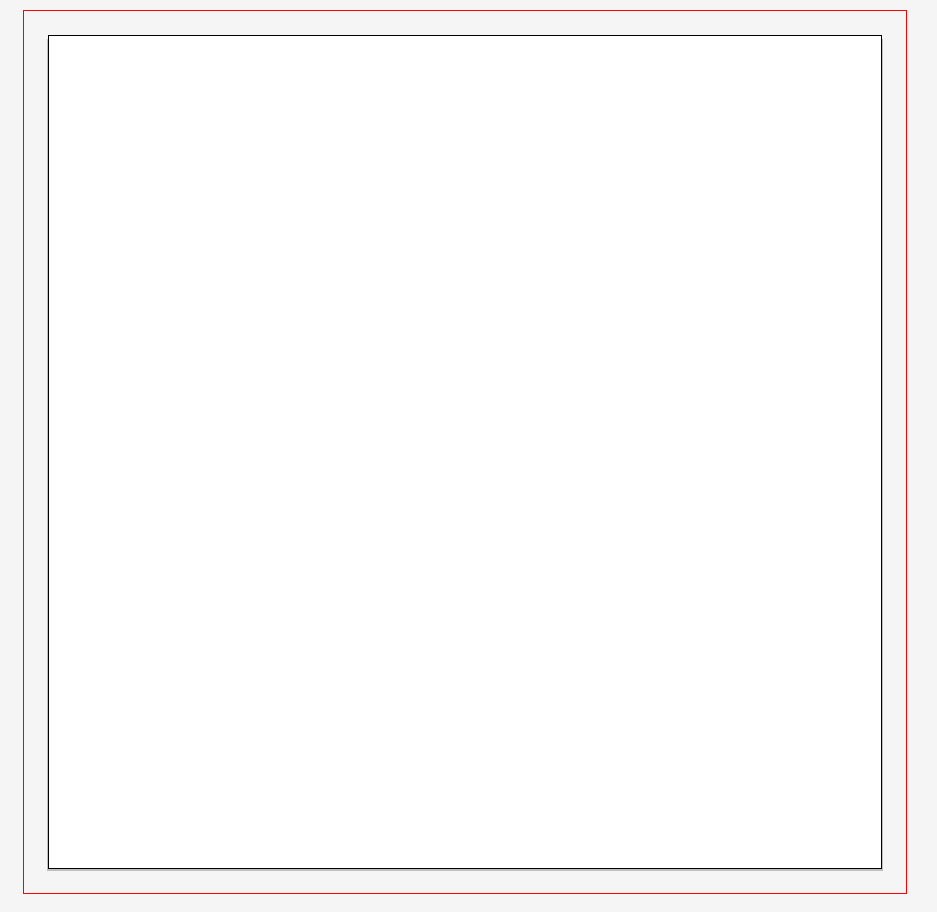
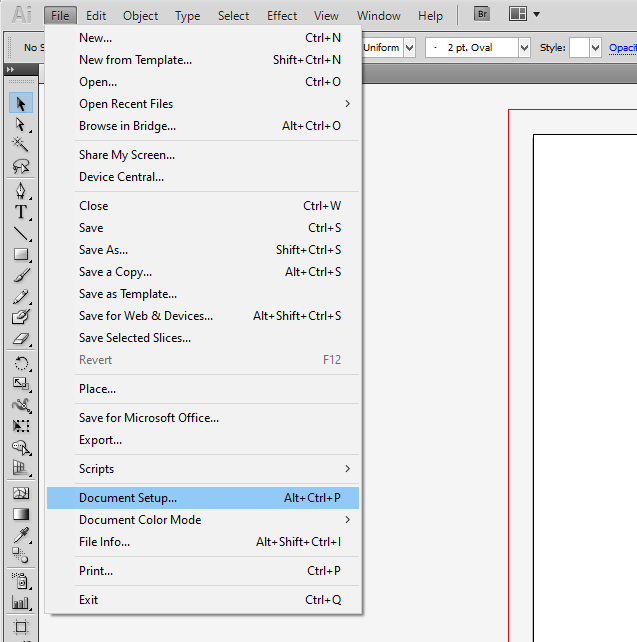
Toinen tapa
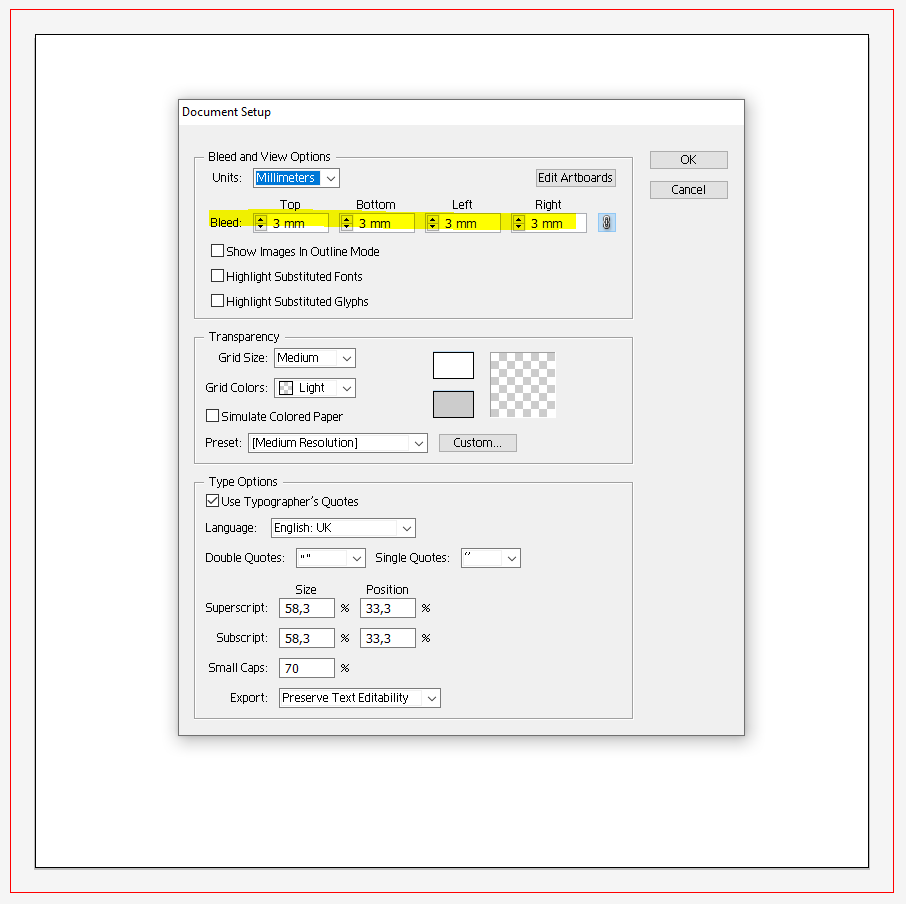
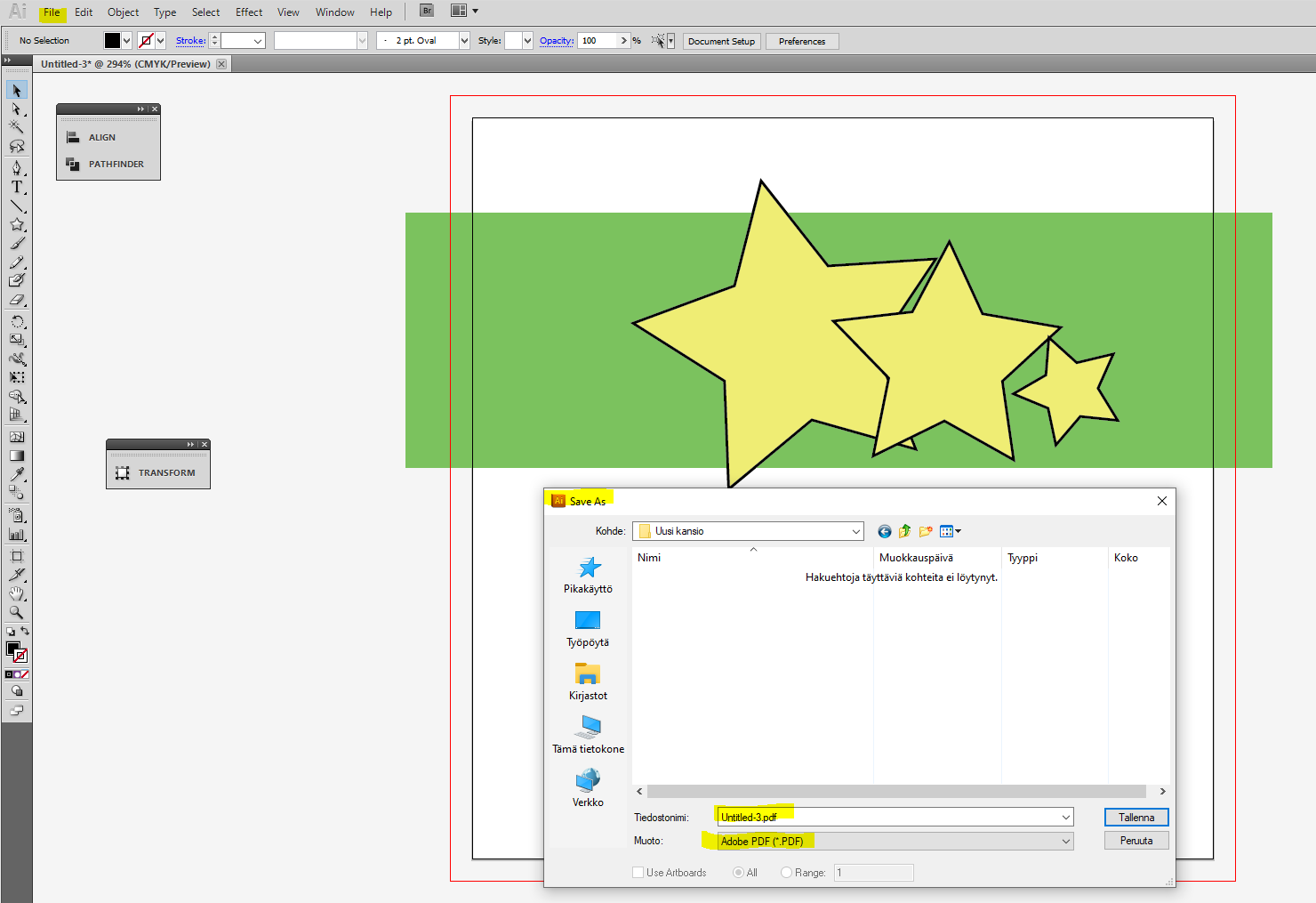
Leikkuumerkki ja tiedoston vienti
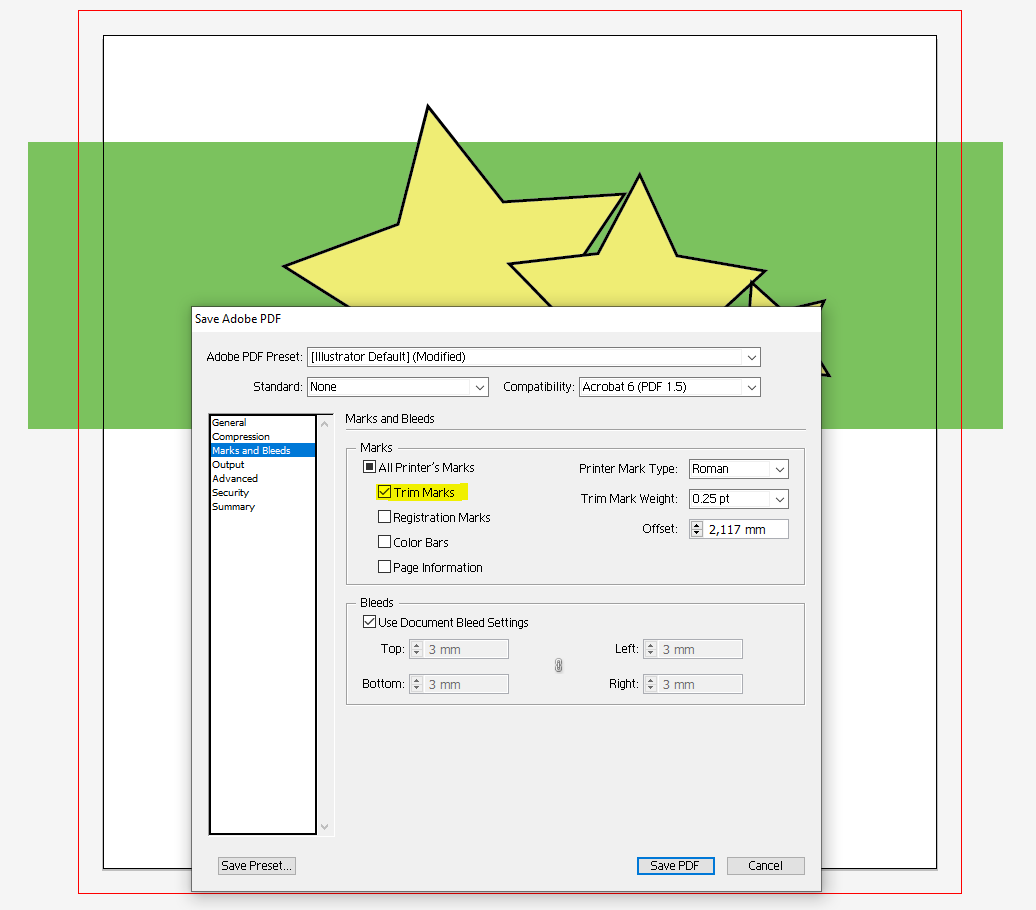
Leikkuumerkkien asettaminen
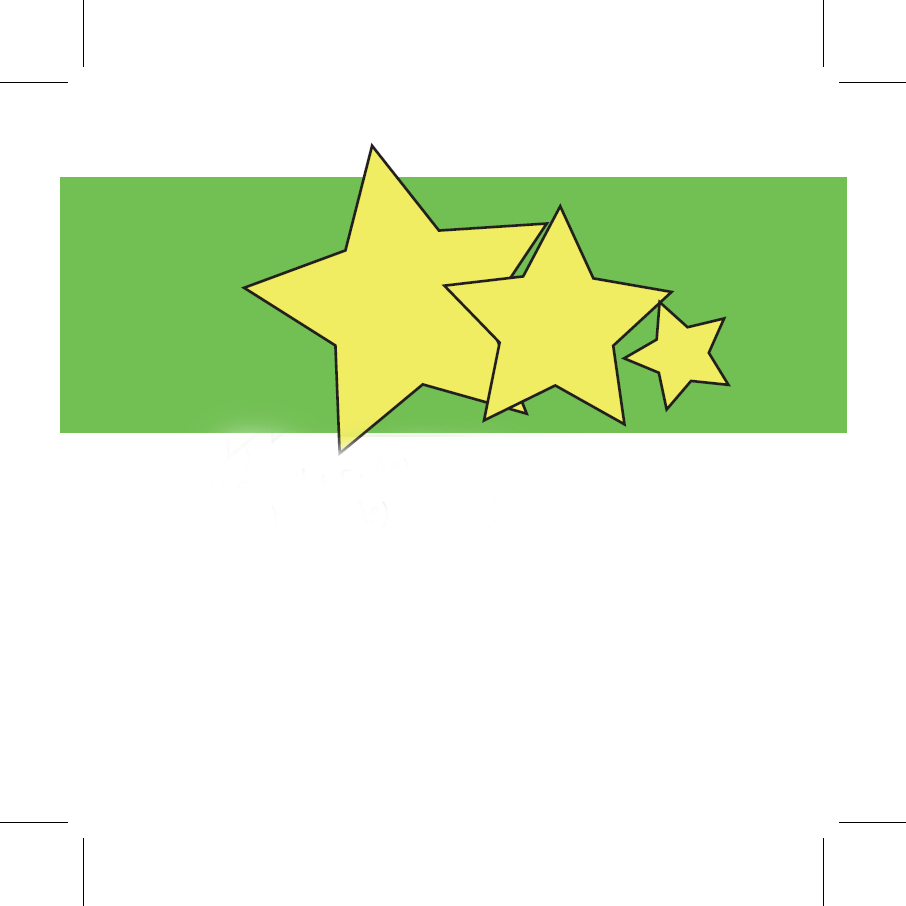
Tallennetun PDF tiedoston tarkastelu.
Inkscape 1.2
Tässä näet miten leikkuuvara ja leikkuumerkit tehdään Inkscapessa.
Luultavasti sama ohje toimii myös muissa versioissakin.
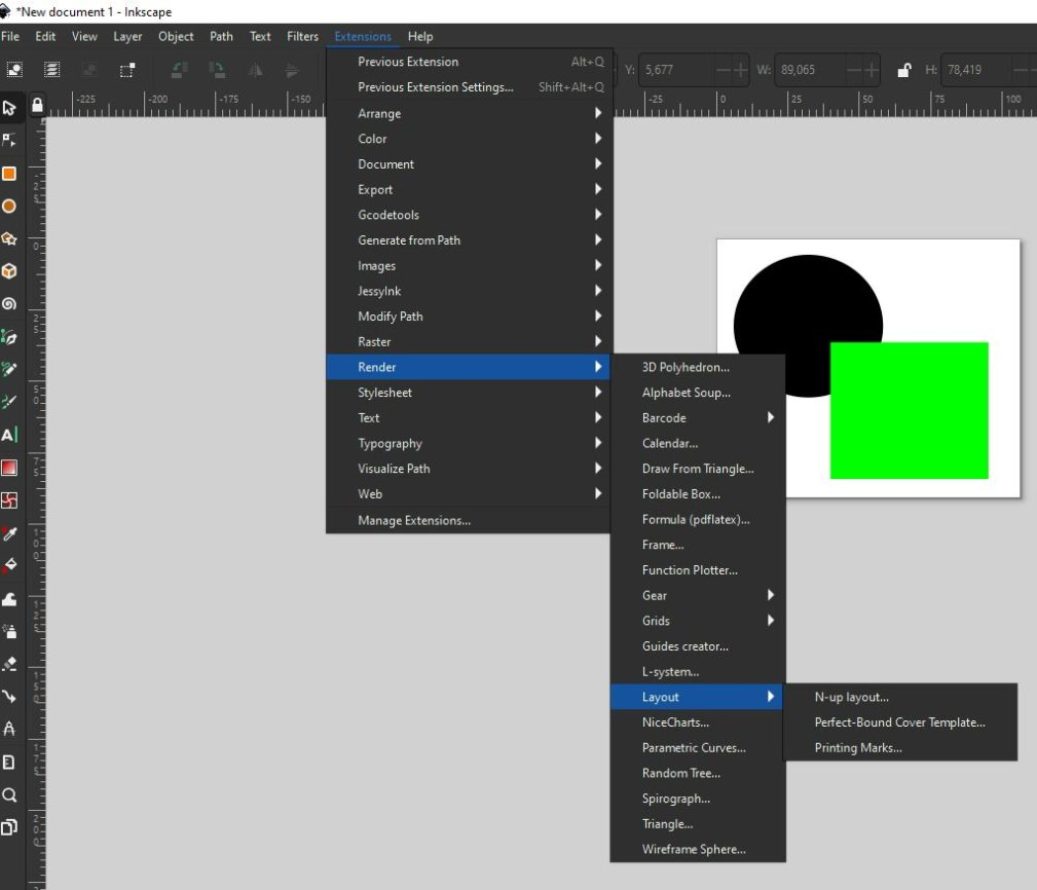
Leikkuuvara (bleed,) leikkuumerkit (cropmarks) ja niiden asetukset
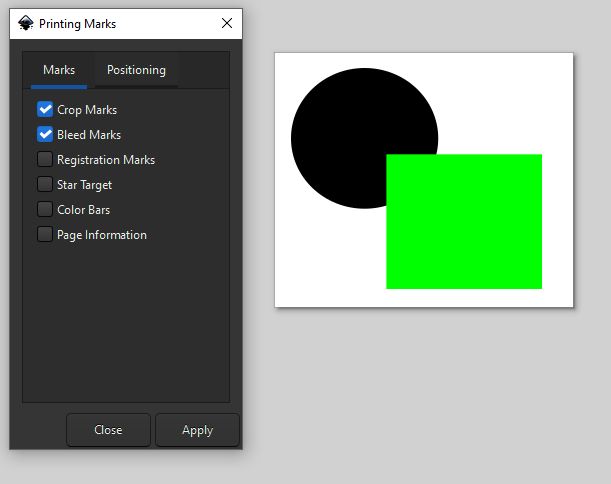
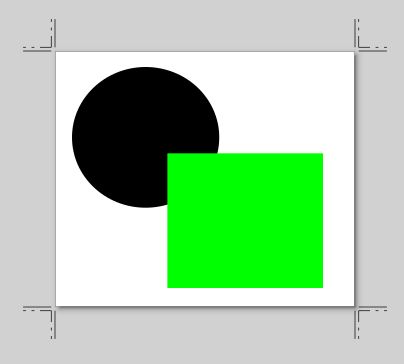
Nyt merkit on asetettu ja ne näkyvät
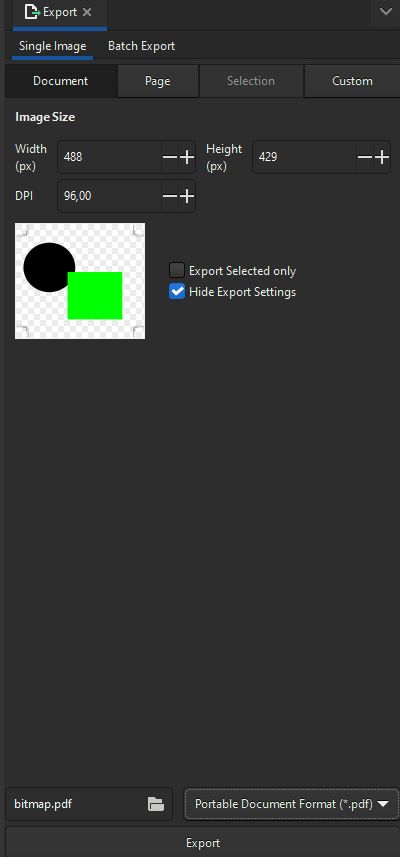


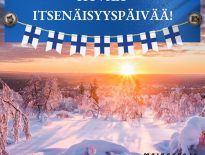

Aina ei tarvitse maalata.